Với nhiều năm kinh nghiệm hỗ trợ Khách hàng của Tenten, chúng tôi nhận thấy việc thường xuyên theo dõi kiểm tra hoạt động của một hoặc nhiều cổng kết nối (check open port) trên hệ thống rất hữu ích. Những ví dụ mà chúng tôi đặt ra dưới đây sẽ chỉ rõ hơn cách kiểm tra cổng kết nối (port) đang mở trên Linux.
Một số lệnh được sử dụng trong quá trình kiểm tra port đang mở trên Linux :
- netstat
- ss
- telnet
- nmap
>> Tham gia Group để nhận ngay bộ công cụ AI x3 hiệu suất làm việc <<
1. Sử dụng chương trình lệnh “netstat”
“Netstat” là viết tắt của từ Network Statistic, một chương trình có trên cả hệ điều hành Windows và Linux. Chương trình netstat sẽ giúp bạn thống kê được các thông tin liên quan đến mạng, các kết nối đang thiết lập, các port đang được mở trên hệ thống Linux,… Cũng xin lưu ý là trên các hệ thống Systemd như CentOS 7 hay Ubuntu 16.04 thì chương trình này mặc định không được cài đặt.
Sau đây là một số ví dụ của “netstat” giúp kiểm tra các cổng kết nối đang được sử dụng trên Linux.
+ Kiểm tra port TCP đang mở:
netstat -ltnp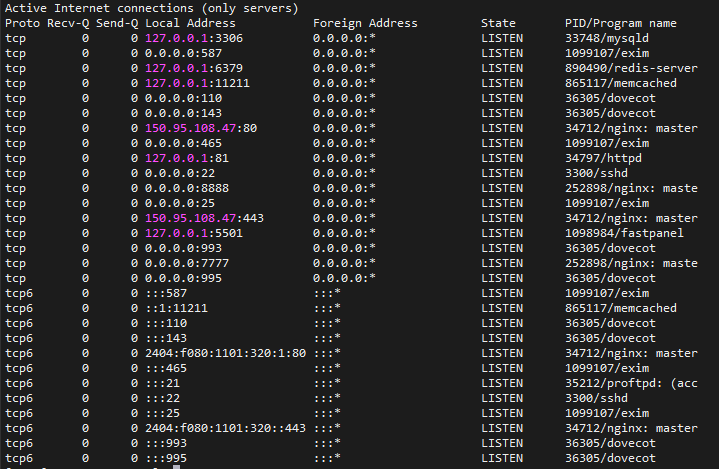
+ Kiểm tra port UDP đang mở
netstat -lunp

Với cả 2 output trên dành cho các cổng kết nối TCP và UDP, bạn sẽ thấy cột trạng thái “State” là “LISTEN” và cả tên tiến trình đang hoạt động lắng nghe kết nối trên các port đang được sử dụng đó.
2. Sử dụng chương trình lệnh “ss”
Chương trình lệnh ss có khả năng cung cấp thông tin về network/socket kết nối hay hơn và nhanh hơn nhiều so với công cụ truyền thống ‘netstat‘. Cũng với một vài option đơn giản thì bạn sẽ biết ngay port dịch vụ nào đang được mở trên Linux.
+ Kiểm tra port TCP đang sử dụng
ss -lnt+ Kiểm tra port UDP đang sử dụng
ss -lnu3. Sử dụng chương trình lệnh “telnet”
Sử dụng “telnet” để kiểm tra các cổng kết nối có được mở trên máy chủ Linux không là một phương pháp vô cùng phổ biến. Hoạt động của nó là mở một kết nối đến port dịch vụ ta cần kiểm tra, nếu không mở được tức port dịch vụ đó không mở.
Cấu trúc sử dụng “telnet“
# telnet [ip máy chủ] [số port]Ví dụ 1:
– Bạn kiểm tra port SSH (22) của máy chủ remote. Kết quả dưới là có port 22 có mở.
# telnet 150.95.108.47 22
Trying 150.95.108.47...
Connected to 150.95.108.47.
Escape character is '^]'.
SSH-2.0-OpenSSH_8.0– Bạn kiểm tra port SSH (22) của máy chủ remote. Kết quả dưới là có port 22 không có mở.
# telnet 150.95.108.47 22
Trying 150.95.108.47...
telnet: connect to address 150.95.108.47: Connection timed out4. Sử dụng chương trình lệnh “nmap”
Nmap là một công cụ dùng cho hoạt động kiểm tra bảo mật hệ thống. Nhiệm vụ chính của nó là quét ra thông tin giúp kiểm tra port đang mở trên một máy chủ. Từ đó có thể xác định các dịch vụ mạng đang được lắng nghe thông qua cổng kết nối được mở trên hệ thống đó.
Bạn cần cài đặt chương trình “nmap” như sau :
+ CentOS
# yum install -y nmap+ Ubuntu
# apt-get install -y nampCấu trúc lệnh “nmap”
# nmap [option] [ip may chu]Hãy chạy lệnh “nmap” với option như sau để kiểm tra port đang mở trên máy chủ dịch vụ.
# nmap 150.95.108.47
Starting Nmap 7.70 ( http://nmap.org ) at 2022-06-24 09:55 +07
Nmap scan report for v150-95-108-47.a011.g.han1.static.cnode.io (150.95.108.47)
Host is up (0.0018s latency).
Not shown: 984 filtered ports
PORT STATE SERVICE
20/tcp closed ftp-data
21/tcp open ftp
22/tcp open ssh
25/tcp open smtp
53/tcp open domain
80/tcp open http
110/tcp open pop3
143/tcp open imap
443/tcp open https
465/tcp open smtps
587/tcp open submission
993/tcp open imaps
995/tcp open pop3s
2222/tcp open EtherNet/IP-1
8000/tcp closed http-alt
35500/tcp closed unknown
Nmap done: 1 IP address (1 host up) scanned in 21.79 seconds5. Sử dụng các website check open port trực tuyến
Đôi khi do không có quyền hạn truy cập hệ thống của 1 website hay 1 VPS thì bạn khó mà kiểm tra được các port nào đang được mở trên hệ thống Linux đó. Thì có thể đơn giản là chỉ cần sử dụng các dịch vụ trung gian giúp quét các port thông dụng được mở trên server Linux đó.
Sau đây là một số website giúp bạn scan port trực tuyến. Bạn chỉ cần nhập địa chỉ IP hoặc tên miền của máy chủ mà bạn cần quét port:
Hy vọng những thông tin này ít nhiều sẽ giúp ích cho các bạn.
DỊCH VỤ CLOUD SERVER TỐC ĐỘ XỬ LÝ VƯỢT TRỘI





